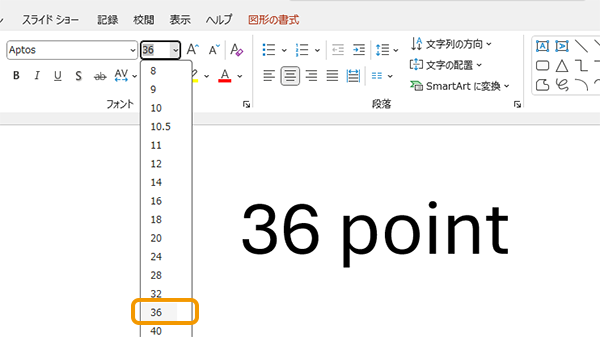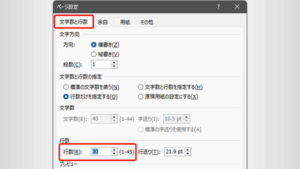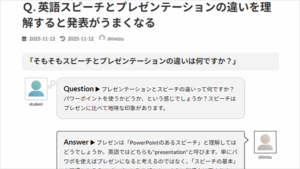Word|ページ設定の開き方:ダブルクリックで開く時短ショートカット方法
画面左上余白のダブルクリックで即座にページ設定が開く
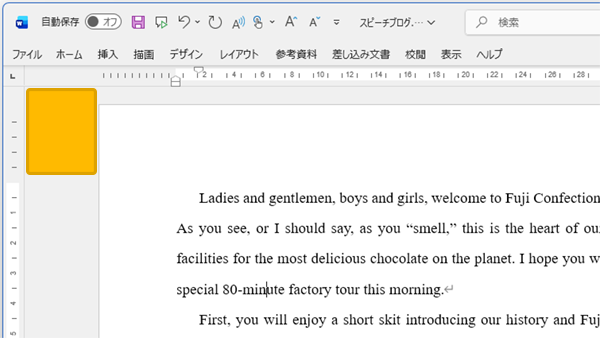
発表原稿をWordで作成する間に、何度か開く必要がある「ページ設定」。[レイアウトタブ]や[印刷設定]から「ページ設定」に辿り着く人が多いようです。でも実は、上の画像のオレンジ色の囲み部分(編集画面の余白)をダブルクリックするだけで一気に「ページ設定」が開きます。コンテスト準備は時間との戦いです。こんな小技も時短につながります。
よく使う設定だからこそタブルクリックで大きな時短に
スピーチやプレゼンの原稿を調整したり、あるいはフォーマットを修正して見栄えを整えたり、あらゆる場面で必要なのが「ページ設定」です。これを開くには、編集画面から何か所かをクリックする必要がありますが、それをダブルクリック一発で開けるのがトップ画像にある「オレンジの囲み部分」です。
トップ画像のオレンジ色の囲みは、文書枠外の「編集画面の余白領域」です。もう少し正確に説明すれば、余白領域の中でも、編集中の文書の「上部マージン」(上の余白)と同じ天地幅だけが、ページ設定を開くためのダブルクリックに正しく反応します。
こんな文書枠外の「隠れた場所」をダブルクリックするだけでページ設定が現れるのは、何やら昔のビデオゲームの「隠しコマンド」のような面白ささえ感じます。この小技を使えば、いちいち小さなリンクをクリックする手間がなくなり、一瞬で「ページ設定」が開くため時短効果は抜群です。
実は「ルーラー」のマージン(グレー)部分からも開ける
トップ画像のオレンジ色の箇所の他に、編集画面の最上部と最左部に表示されている「ルーラー」(文字数や行数の数字が並んでいる定規)の、マージン(数字のない余白)領域の「グレー部分」も、同様にダブルクリックで「ページ設定」が開きます。
ルーラーの白い部分(数字のある領域)をダブルクリックしても「ページ設定」が開けるのですが、インデントマーカーやタブ設定に誤って触れてしまう可能性があるため、安全のためにトップ画像のオレンジ枠(文書枠外の余白)をクリックすることをお勧めします。
もちろん、日頃からルーラーの扱いに慣れている人は、画面上のページスクロールの位置に関係なく、ルーラーのダブルクリックからページ設定へジャンプできますので、覚えておくととても便利です。
Wordには(Wordに限らずですが)、多くのショートカットキーや、特殊な場所のクリックによって、便利な挙動をする機能があります。作業を効率的にこなす一方、本来のスピーチ作成に集中することは、スピーカーの美しい流儀です。そのためのひとつのテクニックとして参考にしてください。
■ あわせて読みませんか?

お問い合わせ
講演会・セミナー講師、
コンテスト審査員、執筆のご依頼など